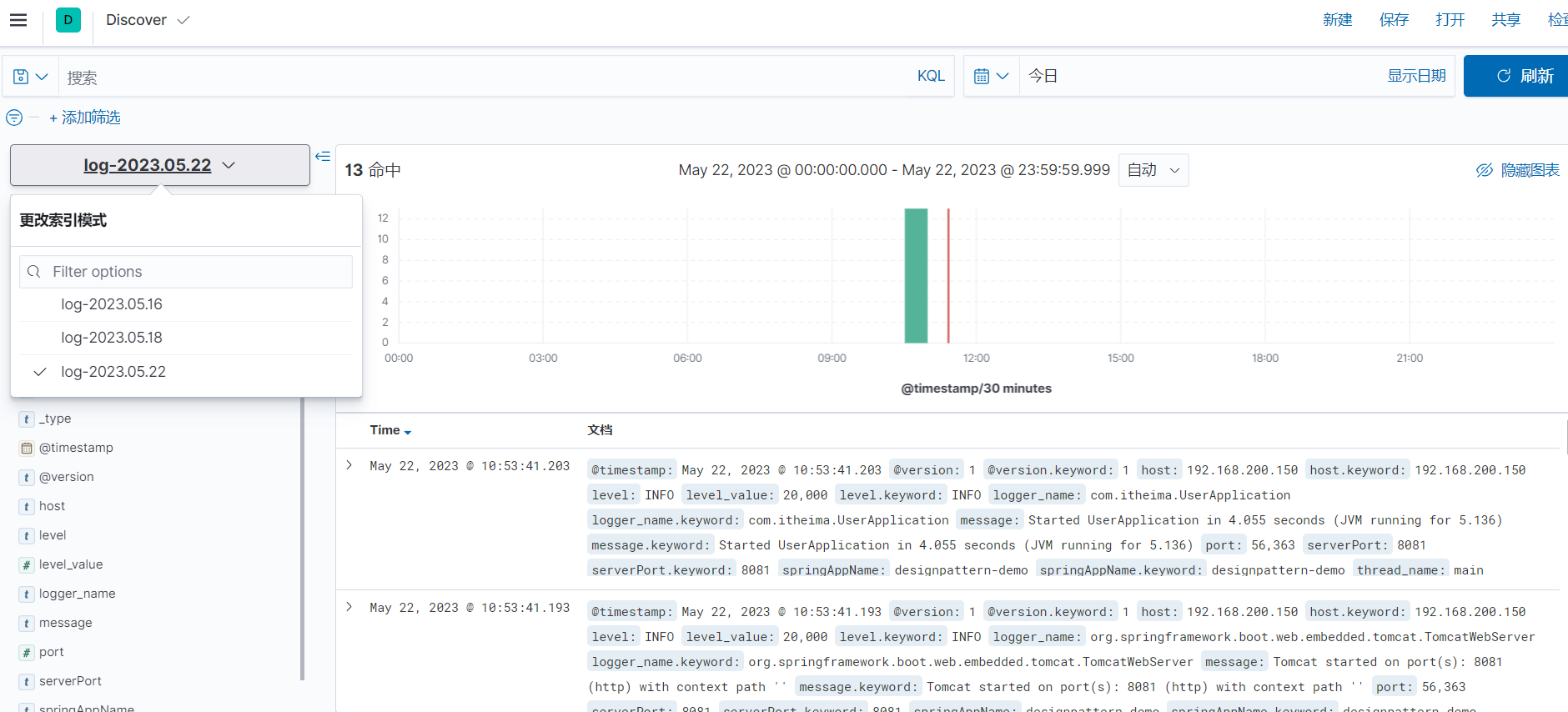ELK 可视化日志分析系统搭建
前言
1.需要准备一台linux服务器(最好是CentOS7),内存至少4g以上(三个组件都比较占用内存)
2.需要有docker使用经验
一. docker安装ElasticSearch
这里先创建一个网络:因为我们还需要部署kibana容器、logstash容器,需要让这些容器互联。
docker network create elk-net
这里ElasticSearch采用的是7.12.1版本
在docker中搜索和下载对应的镜像
#搜索镜像
docker search elasticsearch
#下载镜像
docker pull elasticsearch:7.12.1
有了镜像以后,可以直接创建对应的容器,命令如下:
docker run -d \
--name es \
-e "ES_JAVA_OPTS=-Xms512m -Xmx512m" \
-e "discovery.type=single-node" \
-v es-data:/usr/share/elasticsearch/data \
-v es-plugins:/usr/share/elasticsearch/plugins \
--privileged \
--network elk-net \
-p 9200:9200 \
-p 9300:9300 \
elasticsearch:7.12.1
命令解释:
-e "cluster.name=es-docker-cluster":设置集群名称-e "http.host=0.0.0.0":监听的地址,可以外网访问-e "ES_JAVA_OPTS=-Xms512m -Xmx512m":内存大小-e "discovery.type=single-node":非集群模式-v es-data:/usr/share/elasticsearch/data:挂载逻辑卷,绑定es的数据目录-v es-logs:/usr/share/elasticsearch/logs:挂载逻辑卷,绑定es的日志目录-v es-plugins:/usr/share/elasticsearch/plugins:挂载逻辑卷,绑定es的插件目录--privileged:授予逻辑卷访问权--network elk-net:加入一个名为es-net的网络中-p 9200:9200:端口映射配置
在浏览器中输入:http://192.168.200.130:9200 (按照自己的ip访问)即可看到elasticsearch的响应结果:
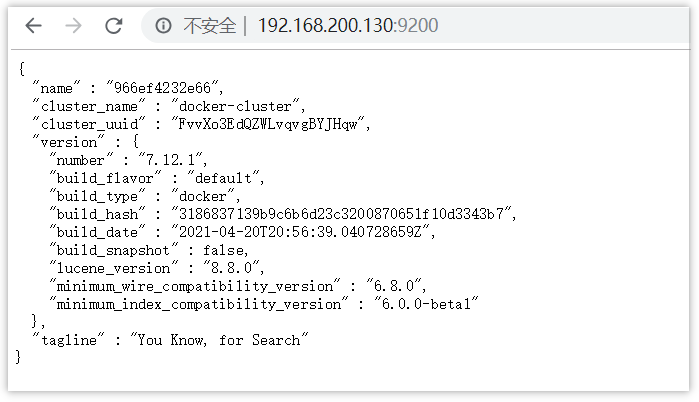
二. docker安装kibana
创建容器(如果不提前下载好,在创建容器时,会先下载,然后创建容器)
docker run -d \
--name kibana \
-e ELASTICSEARCH_HOSTS=http://es:9200 \
-e "I18N_LOCALE=zh-CN" \
--network=elk-net \
-p 5601:5601 \
kibana:7.12.1
--network elk-net:加入一个名为es-net的网络中,与elasticsearch在同一个网络中-e ELASTICSEARCH_HOSTS=http://es:9200":设置elasticsearch的地址,因为kibana已经与elasticsearch在一个网络,因此可以用容器名直接访问elasticsearch-p 5601:5601:端口映射配置
此时,在浏览器输入地址访问:http://192.168.200.130:5601,即可看到结果
三. docker安装logstash
3.1 创建容器
docker run -d -p 5044:5044 -p 9600:9600 --name logstash --network=elk-net logstash:7.12.1
3.2 修改配置
3.2.1 设置ES的地址
创建完容器之后,需要在容器修改一些配置
#进入容器
docker exec -it logstash /bin/bash
找到config目录中的logstatsh.yml文件

修改里面的内容,设置es服务的地址,如下
http.host: "0.0.0.0"
xpack.monitoring.elasticsearch.hosts: [ "http://192.168.200.130:9200" ] #设置跟es的服务地址
3.2.2 设置logstash收集日志的输入和输出
进入容器
#进入容器
docker exec -it logstash /bin/bash
找到pipeline目录中的logstatsh.conf文件
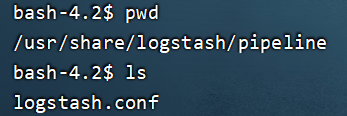
修改如下,可以设置数据输入的方式,也可以设置把数据存放到哪里
input {
tcp {
mode => "server"
host => "0.0.0.0" # 允许任意主机发送日志
port => 5044
codec => json_lines # 数据格式
}
}
output {
elasticsearch {
hosts => ["http://192.168.200.130:9200"] # ElasticSearch 的地址和端口
index => "log-%{+YYYY.MM.dd}" # 指定索引名,可以根据自己的需求指定命名
codec => "json"
}
stdout {
codec => rubydebug
}
}
修改完所有的配置后,需要重启logstash容器
docker restart logstash
四. 应用系统对接logstash
在项目的pom文件中添加新的依赖
<dependency>
<groupId>net.logstash.logback</groupId>
<artifactId>logstash-logback-encoder</artifactId>
<version>6.6</version>
</dependency>
目前,我们采用的logback来采集日志进行上报给logstash
需要在resources目录中新增一个文件logback-spring.xml(注意命名,不要修改)
<?xml version="1.0" encoding="UTF-8"?>
<configuration>
<include resource="org/springframework/boot/logging/logback/base.xml" />
<springProperty scope="context" name="springAppName" source="spring.application.name"/>
<springProperty scope="context" name="serverPort" source="server.port"/>
<appender name="LOGSTASH" class="net.logstash.logback.appender.LogstashTcpSocketAppender">
<!--logstash的服务地址和端口,可以实际情况设置-->
<destination>192.168.200.130:5044</destination>
<!-- 日志输出编码 -->
<encoder charset="UTF-8" class="net.logstash.logback.encoder.LogstashEncoder">
<providers>
<timestamp>
<timeZone>UTC</timeZone>
</timestamp>
<pattern>
<pattern>
{
<!--应用名称 -->
"app": "${springAppName}_${serverPort}",
<!--打印时间 -->
"timestamp": "%d{yyyy-MM-dd HH:mm:ss.SSS}",
<!--线程名称 -->
"thread": "%thread",
<!--日志级别 -->
"level": "%level",
<!--日志名称 -->
"logger_name": "%logger",
<!--日志信息 -->
"message": "%msg",
<!--日志堆栈 -->
"stack_trace": "%exception"
}
</pattern>
</pattern>
</providers>
</encoder>
</appender>
<!--定义日志文件的存储地址,使用绝对路径-->
<property name="LOG_HOME" value="/home/logs"/>
<!-- 按照每天生成日志文件 -->
<appender name="FILE" class="ch.qos.logback.core.rolling.RollingFileAppender">
<rollingPolicy class="ch.qos.logback.core.rolling.TimeBasedRollingPolicy">
<!--日志文件输出的文件名-->
<fileNamePattern>${LOG_HOME}/${springAppName}-${serverPort}-%d{yyyy-MM-dd}.log</fileNamePattern>
</rollingPolicy>
<encoder>
<pattern>%d{yyyy-MM-dd HH:mm:ss.SSS} [%thread] %-5level %logger{36} - %msg%n</pattern>
</encoder>
</appender>
<root level="INFO">
<appender-ref ref="LOGSTASH" />
<appender-ref ref="FILE" />
<appender-ref ref="CONSOLE" />
</root>
</configuration>
也可以在专门在application.yml文件中设置logback配置的目录
logging:
config: classpath:logback-spring.xml
五. ELK基本使用
5.1 查看索引文件
对接项目之后,可以启动项目,产生一些日志数据
然后打开kibana,找到索引管理
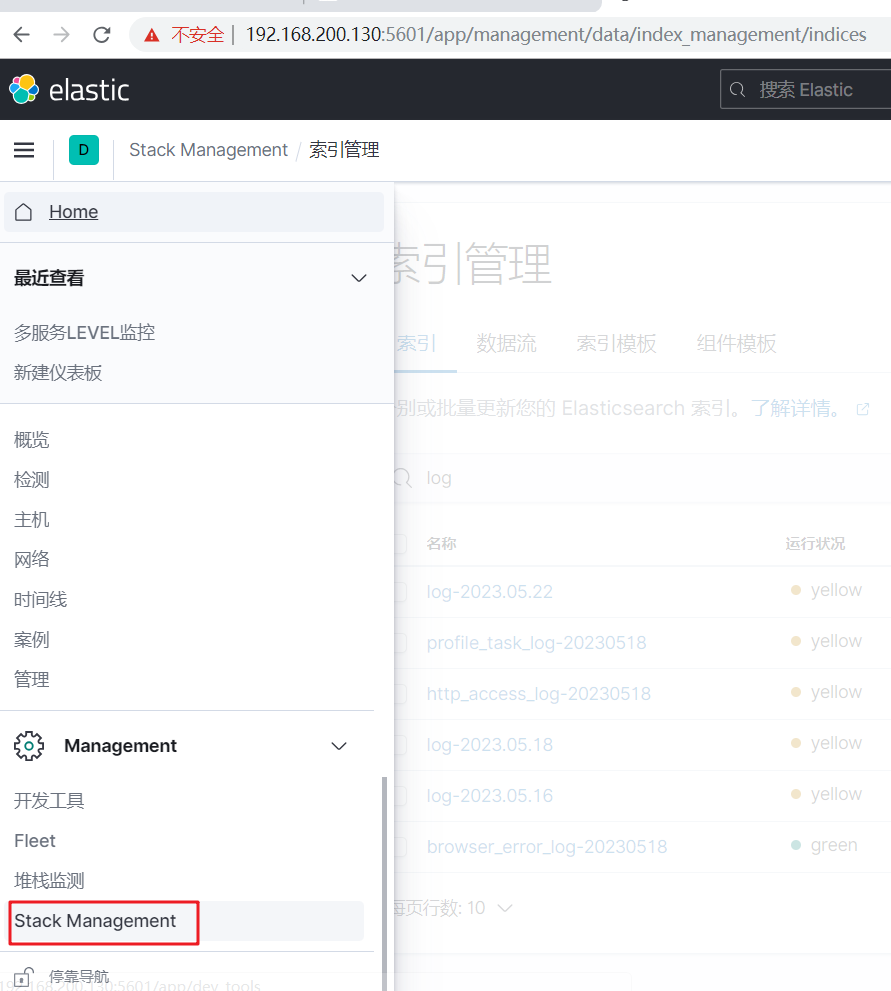
可以直接查看已创建的日志索引
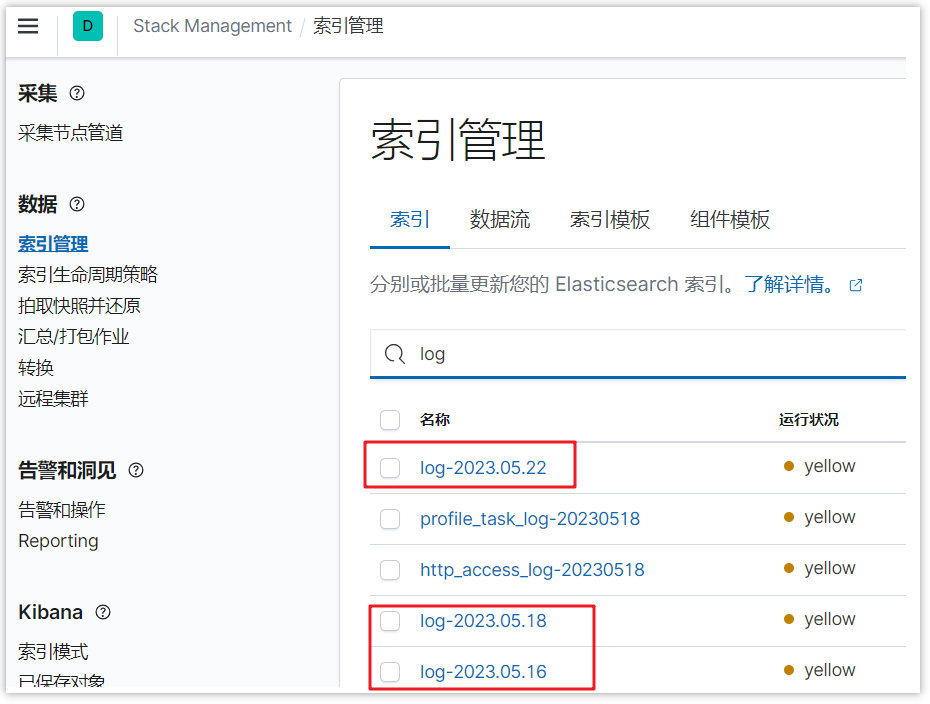
5.2 添加索引模式

如果想用kibana方便的查看日志的数据,可以添加索引模式,如下图
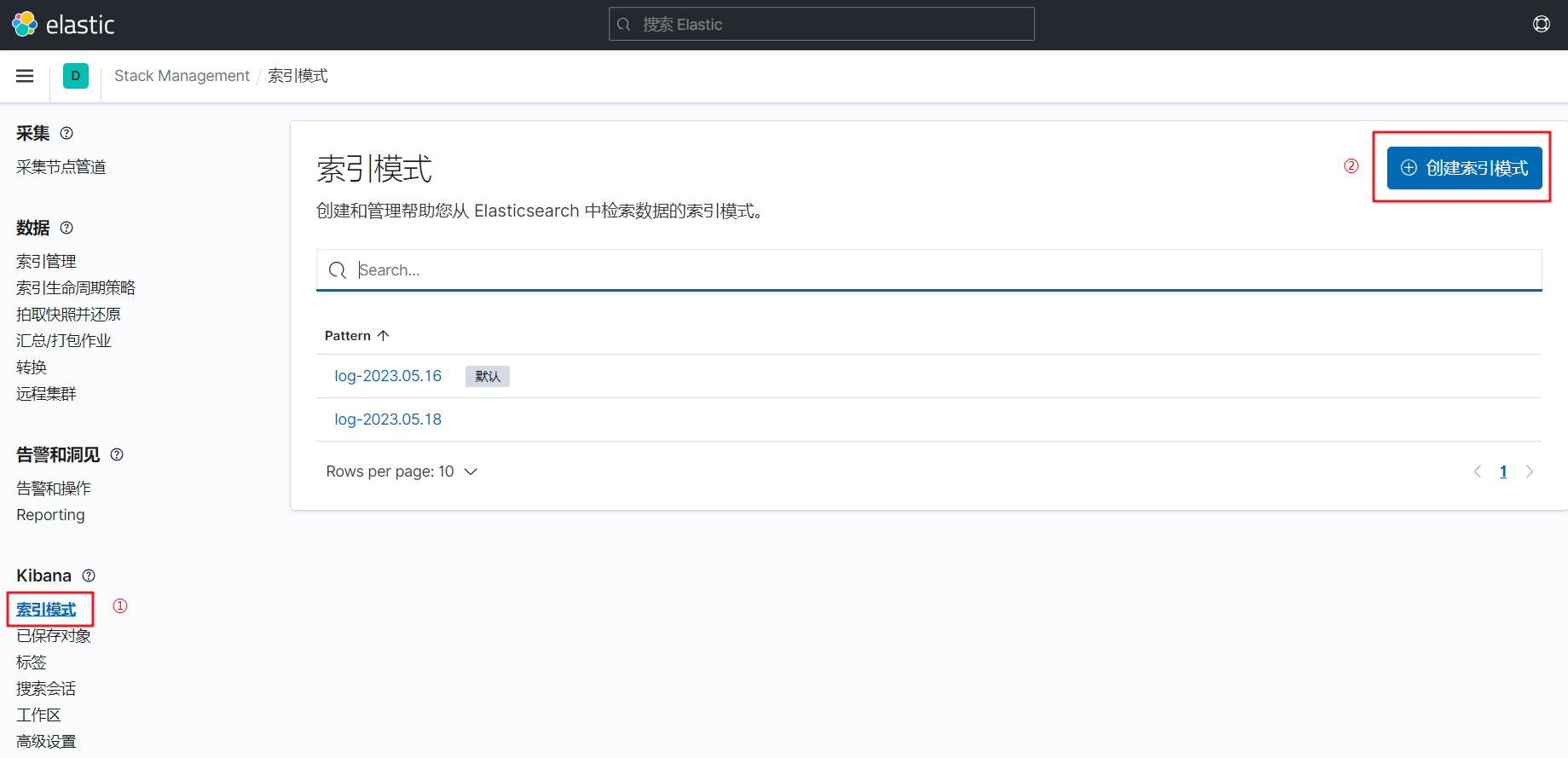
点击创建索引模式,输入想要管理的索引名称
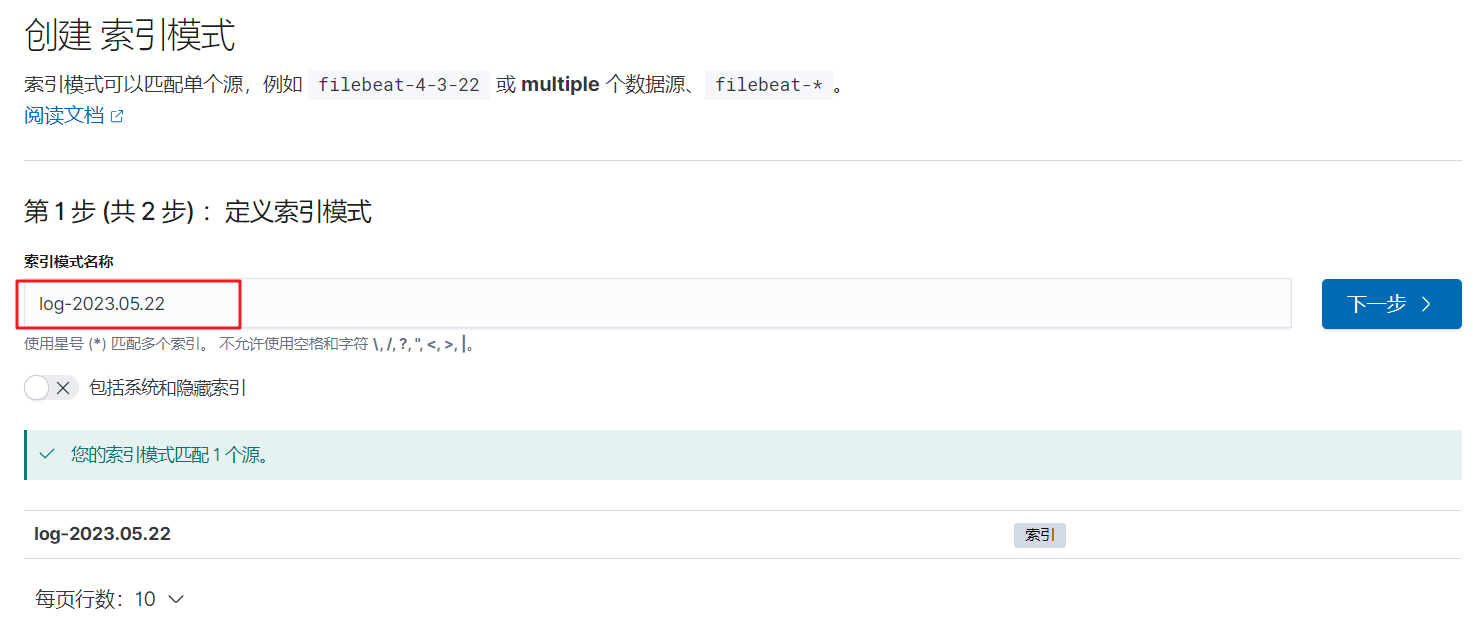
点击下一步,添加筛选的字段,一般都是时间戳字段,最后点击创建索引模式
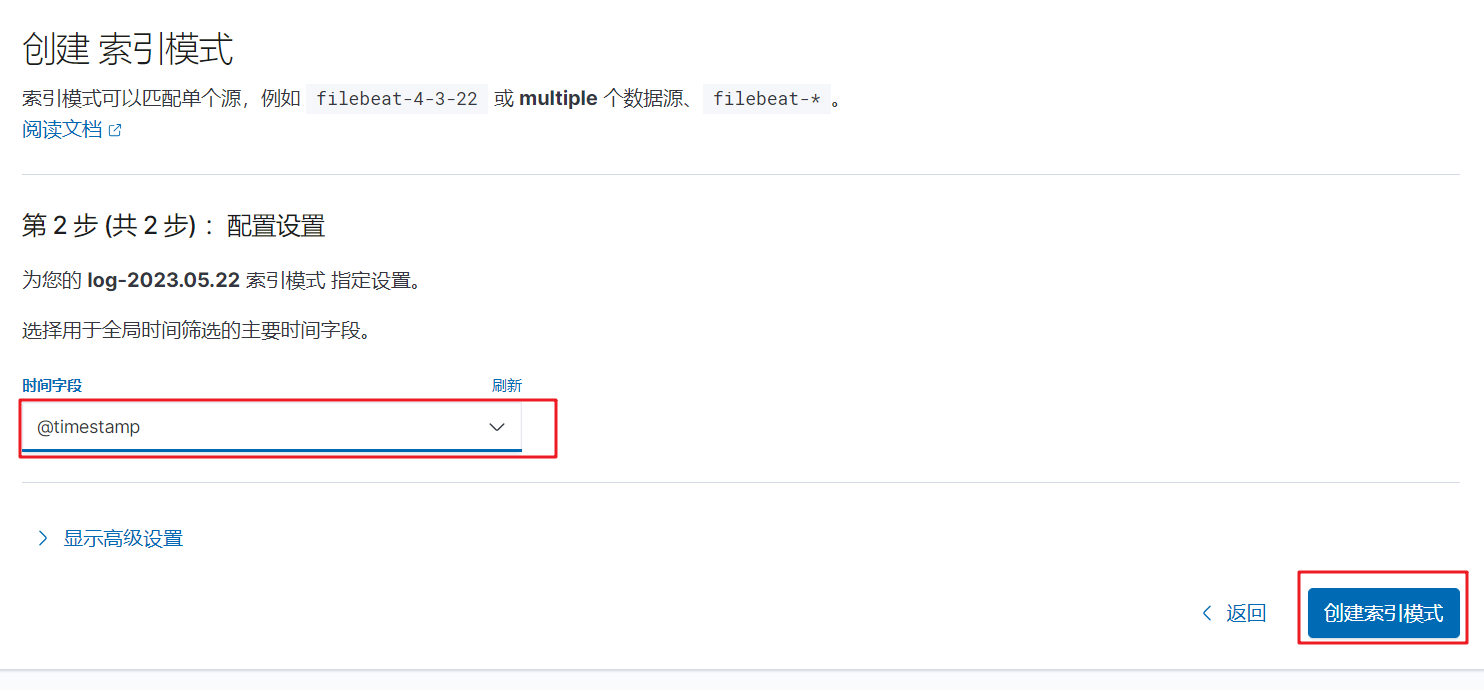
5.3 检索日志
打开Discover

检索日志,选择不同的索引,可以按照不同的字段检索,或者在输入框直接输入内容,也是可以的